Khi tạo video tương tác, trình ghi webcam cho phép bạn dễ dàng thể hiện nét mặt của mình. Phần lớn mọi người hiện nay sử dụng máy tính xách tay có webcam tích hợp, những máy tính này thường thiếu phần mềm cần thiết để sử dụng đầy đủ trình ghi video webcam. Đến cuối bài viết này, bạn sẽ quyết định được điều tốt nhất máy ghi webcam cho bạn vì bài viết này sẽ giới thiệu cho các bạn phần mềm quay webcam tốt nhất và được sử dụng rộng rãi nhất cho Windows và Mac.
Phần 1. Trình ghi Webcam tốt nhất để quay video Webcam trên Windows và Mac
1. AVAide Screen Recorder

AVAide Screen Recorder là một trình ghi webcam tuyệt vời, dễ sử dụng, có sẵn cho cả Windows và Mac. Người dùng sẽ có thể ghi lại toàn bộ màn hình của họ hoặc một vùng cụ thể trên màn hình của họ bằng công cụ ghi này. Bạn có thể quay màn hình máy tính, phát video trực tiếp và làm nhiều việc khác. Với trình ghi màn hình mạnh mẽ này, bạn cũng có thể lưu ảnh chụp màn hình trên máy Mac hoặc Windows của mình. Ngoài ra, giải pháp ghi HD tất cả trong một cho các cuộc họp, trò chơi, cuộc gọi điện thoại, phim và các hoạt động khác cũng có sẵn. Mặc dù vậy, nó có thể ghi lại âm thanh, âm nhạc và lồng tiếng mà không bị mất mát.

Hãy thử nó Đối với Windows 7 trở lên
 An toàn tải
An toàn tải
Hãy thử nó Dành cho Mac OS X 10.13 trở lên
 An toàn tải
An toàn tải- Ưu điểm
- Máy ghi webcam hiệu suất cao, máy ghi màn hình và máy ghi âm.
- Với một vài cú nhấp chuột, nó có thể ghi lại cuộc gọi FaceTime, video, cuộc họp, v.v.
- Nó hoạt động với Windows và macOS.
- Nhược điểm
- Công cụ phải được tải xuống đầu tiên.
2. Webcam hoạt động
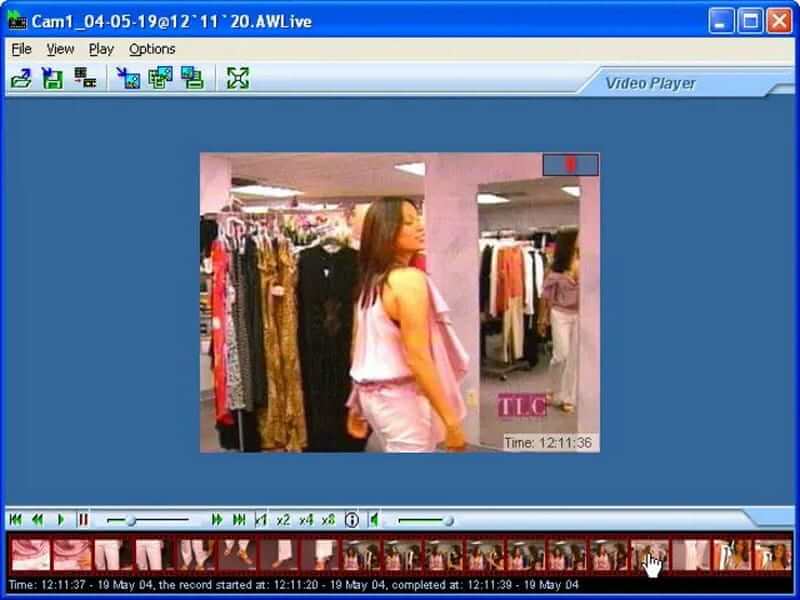
Máy ghi webcam này có thể quay video với tốc độ 30 khung hình / giây từ hầu hết mọi thiết bị có liên quan, chẳng hạn như máy quay, camera IP hoặc camera web. Nó có thể ghi và phát sóng đồng thời từ vô số camera. Do đó, máy ghi cam là một trong những ứng dụng thích nghi nhất trong cùng loại, vì nó có thể được sử dụng để giám sát trong cả môi trường thương mại và dân cư.
- Ưu điểm
- Nó có thể ghi và phát sóng từ nhiều camera cùng một lúc.
- Nó sử dụng máy chủ HTTP, cho phép tất cả người dùng được ủy quyền xem lại cảnh quay khi cần.
- Nhược điểm
- Nó sử dụng máy chủ HTTP, cho phép tất cả người dùng được ủy quyền xem lại cảnh quay khi cần.
- Việc thiết lập có thể phức tạp đối với một số người dùng không rành về kỹ thuật.
3. Máy ghi Webcam Bandicam
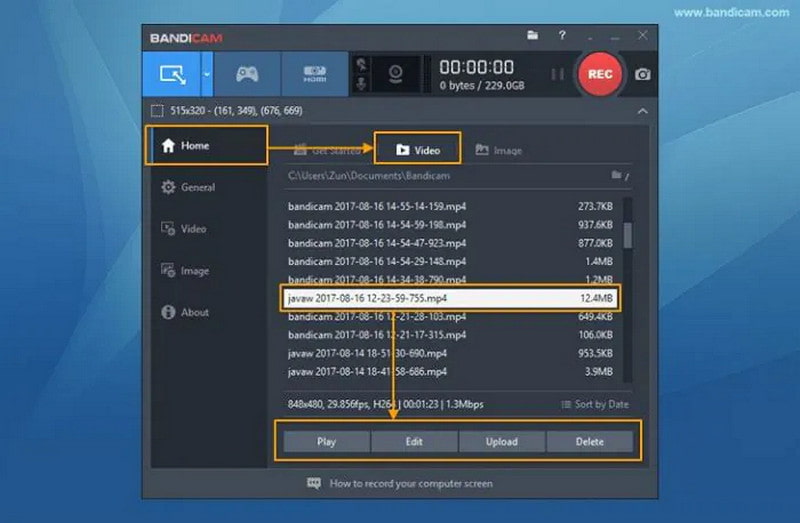
Trình ghi webcam này là một trong những chương trình ghi màn hình phổ biến nhất. Thật đơn giản để ghi lại một màn hình với một bandicam. Tính năng quay phim màn hình và giao diện người dùng của Bandicam đều rất xuất sắc. Nó có thể quay video từ thẻ ghi hình, máy ảnh USB, máy quay phim và các thiết bị khác, phù hợp để sử dụng trong gia đình và chuyên nghiệp.
- Ưu điểm
- Nó cho phép bạn tải các video đã ghi trực tiếp lên kênh YouTube của mình.
- Nó cho phép bạn nắm bắt trò chơi Xbox One trên máy tính của mình.
- Nhược điểm
- Có một chi phí liên quan đến máy quay.
- Phần cứng cụ thể phải có trong máy tính của bạn để sử dụng đầy đủ tất cả các tính năng.
4. Máy ghi Webcam Free2X
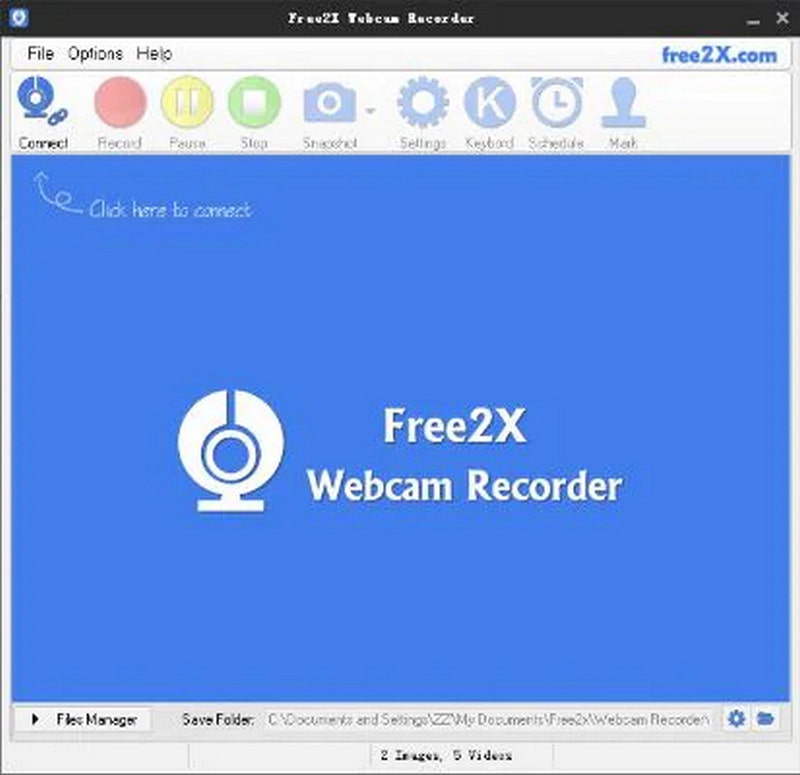
Phần mềm này cho phép quản lý đơn giản và hiệu quả, và Free2x Webcam Recorder cho phép bạn tập trung vào những gì quan trọng nhất. Đó là một cửa hàng tổng hợp để chụp máy quay video kỹ thuật số, webcam và các thiết bị khác. Các bản ghi âm có thể được lưu ở bất kỳ định dạng nào trước khi được nhập vào bất kỳ phần mềm hậu kỳ chuyên nghiệp nào để chỉnh sửa bổ sung, tinh chỉnh và bổ sung các bộ lọc và hiệu ứng.
- Ưu điểm
- Phần mềm Free2x Webcam Recorder không có rủi ro.
- Free2x Webcam Recorder có dịch vụ chăm sóc khách hàng tuyệt vời.
- Nó hoàn toàn miễn phí để sử dụng.
- Nhược điểm
- Một số tùy chọn chỉnh sửa nâng cao bị thiếu.
5. Trình phát QuickTime
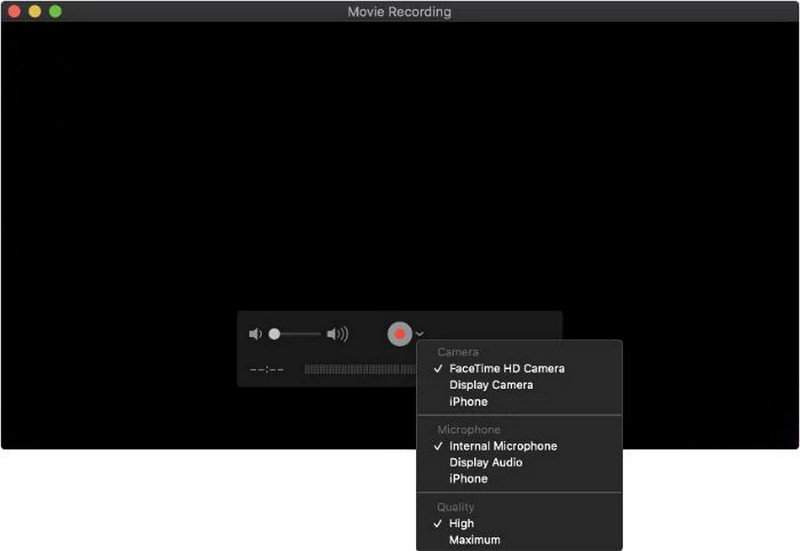
Nếu bạn yêu cầu một trình ghi webcam khác cho Mac, thì đây là công cụ để sử dụng. Vì nó được bao gồm trong hệ điều hành và do đó đã có sẵn trong macOS, QuickTime Player là lựa chọn tiết kiệm chi phí nhất cho người dùng Mac. Ứng dụng cài sẵn thường được sử dụng để phát các tệp phương tiện, nhưng nó cũng có thể ghi lại màn hình máy tính. Ngoài ra, nếu máy tính có camera phía trước, chương trình hoạt động tốt như một máy ghi cam.
- Ưu điểm
- Chương trình phần mềm này rất dễ sử dụng và thực thi nhanh chóng.
- Nó cho phép người dùng chỉnh sửa video một cách nhanh chóng.
- Nhược điểm
- Người dùng không thể nghe thấy âm thanh từ loa khi âm thanh được kết nối với SoundFlower, khiến người dùng không thể xác định được có đúng bản nhạc đang được ghi hay không.
6. Máy ảnh Windows

Trên máy tính Windows 10, Xbox One hoặc máy tính bảng chạy Windows, có thể tải xuống và cài đặt trình ghi webcam này từ Microsoft Store. Khi bạn sử dụng Máy ảnh Windows, bạn có thể tạm dừng và tiếp tục quay video bất kỳ lúc nào và các cảnh quay bị phân mảnh kết quả sẽ tự động được ghép lại sau khi quá trình quay hoàn tất.
- Ưu điểm
- Nó bắt đầu ghi bằng đồng hồ đếm ngược để bạn có thể vào khung hình.
- Nó có thể tự động sao lưu các hình ảnh đã chụp của bạn vào OneDrive.
- Nhược điểm
- Nó chỉ có thể được cài đặt trên các thiết bị có phần cứng cần thiết.
7. Máy ghi Webcam CamWiz

Đó là một đầu ghi camera máy tính xách tay khác có thể quay video bằng camera tích hợp hoặc kết nối bên ngoài. Sử dụng phần mềm này, bạn có thể tùy chỉnh các tùy chọn ghi âm của mình, chẳng hạn như độ phân giải, thu âm thanh và hơn thế nữa. Trình ghi webcam này hoạt động với máy tính Mac.
- Ưu điểm
- Nó có bộ đếm thời gian ghi tự động dừng ghi khi đạt đến một ngưỡng nhất định.
- Nó cho phép điều chỉnh màu tại nguồn để cải thiện độ rõ nét của hội nghị video và cuộc gọi điện thoại.
- Nhược điểm
- Ứng dụng có vấn đề nghiêm trọng về đồng bộ hóa âm thanh.
- Các tính năng nâng cao không miễn phí và phải được mua riêng.
8. CyberLink YouCam
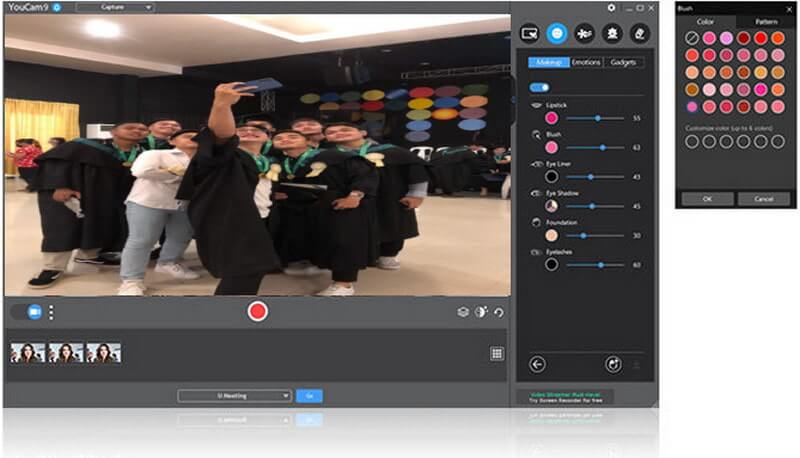
Phần mềm này là một trình ghi webcam đa chức năng dành cho Windows 10, lý tưởng cho người phát trực tuyến, người dùng YouTube, vlogger và chủ doanh nghiệp. Mọi người có thể cá nhân hóa và cải thiện chất lượng bản ghi webcam của họ bằng cách thêm nhiều tiện ích bổ sung có giá trị như hiệu ứng video, bộ lọc, biểu tượng cảm xúc, cảnh trực quan, biến dạng, hình dán, v.v. Mặt khác, CyberLink YouCam chỉ cung cấp ba -thời gian dùng thử miễn phí trước khi yêu cầu trả phí đăng ký để tiếp tục sử dụng dịch vụ.
- Ưu điểm
- Bộ lọc được sử dụng để thêm hiệu ứng cho video.
- Nó bao gồm một công cụ để làm đẹp khuôn mặt.
- Ánh sáng, độ sắc nét và độ nhiễu đều có thể điều chỉnh được.
- Nhược điểm
- Phí đăng ký là phi thường.
Phần 2. Mẹo bổ sung: Các bước về Cách quay Video Webcam bằng AVAide Screen Recorder
Làm theo các bước sau bạn hoàn toàn có thể thực hiện quay webcam bằng trình ghi webcam được đề xuất nhiều nhất dưới đây. Hơn nữa, hãy đảm bảo rằng bạn đã cắm webcam trên máy tính để bàn của mình nhưng nếu bạn có webcam tích hợp thì bạn không cần phải cắm máy ảnh.
Bước 1Mở AVAide Screen Recorder
Mở AVAide Screen Recorder, và sau đó bấm vào Webcam tính năng này sẽ đưa bạn đến khu vực ghi âm.
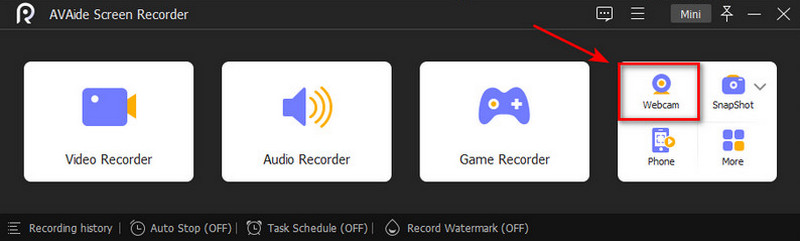
Bước 2Bật âm thanh hệ thống và micrô
Trước khi bắt đầu, bạn có thể thêm giọng nói của mình trong khi ghi âm bằng cách nhấp vào cái mic cờ rôNgoài ra, bạn có thể chụp ảnh màn hình bằng cách nhấp vào Máy ảnh cái nút.
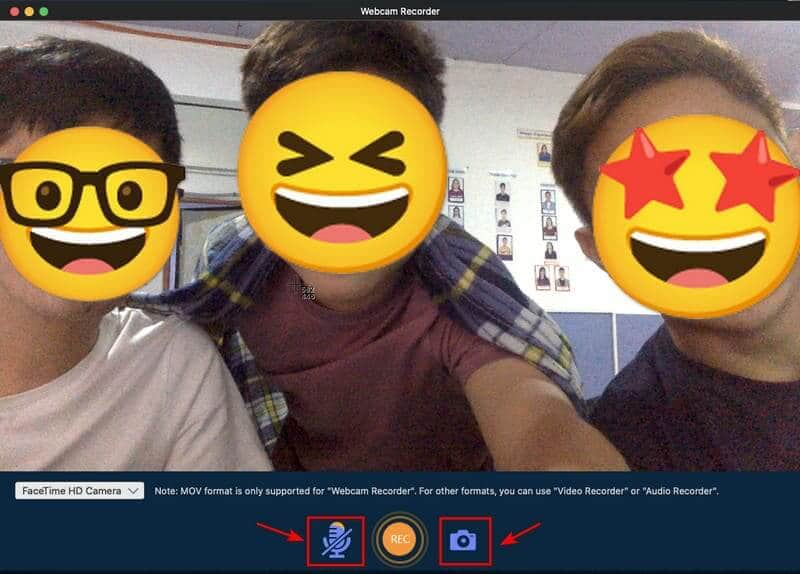
Bước 3Bắt đầu ghi âm
Để bắt đầu ghi, hãy nhấp vào kỷ lục vòng cái nút. Chờ quá trình vì có một khoảng thời gian vài giây trước khi quá trình ghi bắt đầu.
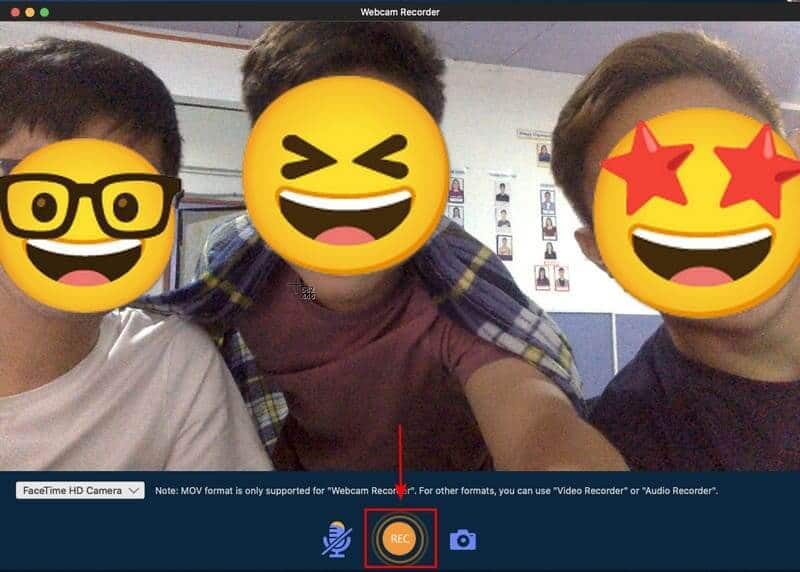
Bước 4Dừng ghi và lưu
Sau khi hoàn thành bản ghi của bạn, hãy nhấp vào Ngừng lại để tạm dừng nó và Cứu để lưu đầu ghi video của bạn. Chọn Ghi lại nếu bạn muốn ghi lại cuộc gọi của mình.
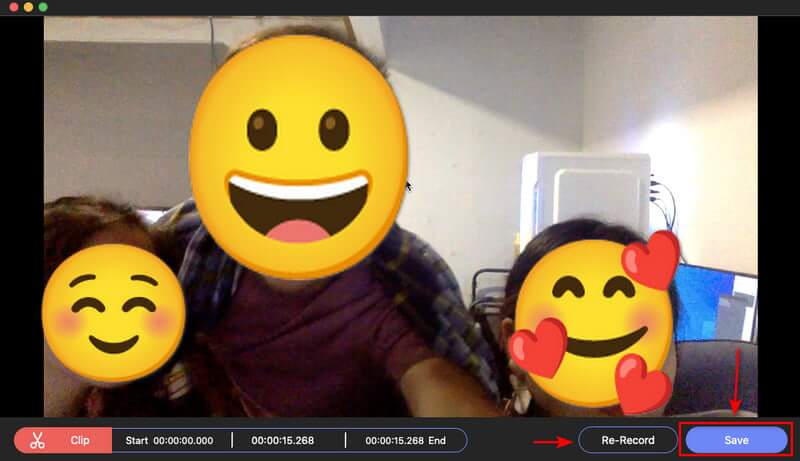
Phần 3. Câu hỏi thường gặp về Webcam Recorder
Webcam có ghi liên tục không?
Quy tắc chung là ghi lại và lưu bất kỳ đối tượng nào được nhìn thấy vào bất kỳ lúc nào và ở bất kỳ đâu. Khi kích hoạt camera, máy tính có tùy chọn lưu đoạn ghi âm và gửi cảnh báo qua e-mail hoặc chỉ cần lưu video để xem sau.
Webcam có ghi lại âm thanh không?
Chúng sẽ không hoạt động để chỉ ghi lại âm thanh. Nhưng bạn có thể sử dụng các ứng dụng để tách các bản âm thanh ra khỏi bất kỳ bản ghi video nào. Ngoài ra, Webcam hiếm khi là loại ghi âm thanh nổi. Tuy nhiên, những cái tốt hơn bao gồm tự động lấy nét và hầu hết đều có phơi sáng tự động.
Có thể ghi âm bằng webcam không?
Chúng sẽ không hoạt động nếu tất cả những gì bạn muốn làm là ghi lại âm thanh. Tuy nhiên, bạn có thể sử dụng phần mềm để trích xuất các bản âm thanh từ bất kỳ bản ghi video nào. Hơn nữa, webcam hiếm khi là thiết bị ghi âm thanh nổi. Mặt khác, những cái tốt hơn thường bao gồm tự động lấy nét và trong hầu hết các trường hợp, tự động phơi sáng.
Phạm vi tối đa của webcam là gì?
Phạm vi tầm nhìn của camera an ninh gia đình thường từ 0 đến 70 feet, tùy thuộc vào độ phân giải, cảm biến và ống kính được sử dụng. Máy ảnh chuyên nghiệp, chẳng hạn như PTZ có độ phân giải cao, có thể nhìn xa hơn, trong khoảng từ 0 đến 700 feet.
Bài viết cung cấp tám trình ghi webcam để giúp bạn quay video và tạo nội dung sáng tạo bằng webcam của mình. Chúng tôi đặc biệt khuyên những người dùng muốn có thêm các tính năng ghi âm nên thử AVAide Screen Recorder. Nó có thể hỗ trợ bạn ghi lại webcam của mình với chất lượng cao. Trong khi đó, bạn có thể sử dụng trình chỉnh sửa video tích hợp của nó để cắt, cắt và chia nhỏ các video clip. Hãy hành động ngay bây giờ, và phần mềm ghi lại webcam miễn phí cho Windows và Mac sẽ không bao giờ khiến bạn thất vọng!
Ghi lại các hoạt động trên màn hình bằng âm thanh, cuộc họp trực tuyến, video trò chơi, nhạc, webcam, v.v.
Đánh giá máy ghi âm và video
- Đánh giá máy ghi màn hình AirShou
- Trình ghi màn hình nguồn mở tốt nhất
- Đánh giá trình ghi màn hình hành động
- Trình ghi màn hình miễn phí tốt nhất
- Trình ghi màn hình tốt nhất cho Chrome
- Trình ghi GIF tốt nhất
- Máy quay Webcam tốt nhất
- Trình ghi màn hình tốt nhất cho Windows
- Máy quay màn hình tốt nhất cho Android
- Đánh giá về Chrome Audio Capture
- Phần mềm ghi âm thanh tốt nhất
- Máy ghi âm tốt nhất cho Android
- Top 8 màn hình trực tuyến khủng khiếp nhất của năm
- 7 trình ghi màn hình miễn phí xuất sắc không có hình mờ
- Danh sách 8 máy ghi âm để bàn đáng kinh ngạc của năm
- 12 Lựa chọn phổ biến của Trình ghi màn hình dành cho Mac [Trực tuyến và Ngoại tuyến]
- 8 máy ghi trò chơi tốt nhất để sử dụng trên Windows và Mac
- 10 máy ghi MP3 ưu việt nhất trên Windows và Mac
- 5 ứng dụng ghi âm cuộc gọi tốt nhất cho Android đáng sử dụng
- 6 ứng dụng ghi âm tốt nhất cho iPhone và Android




